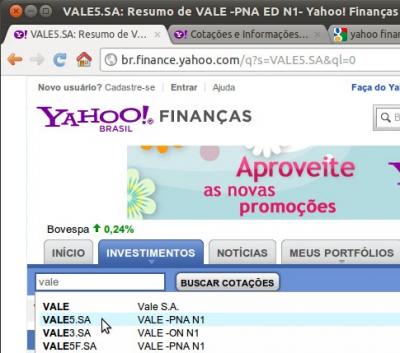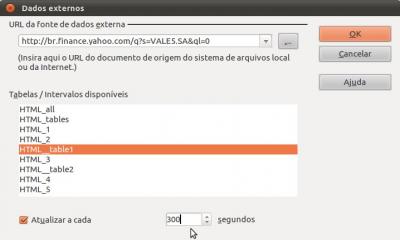Acessando cotações da Bovespa no Calc do LibreOffice
Que tal se a sua planilha do Calc buscasse as cotações da Bovespa de forma que você pudesse usar os dados para fazer cálculos ou controlar sua carteira de ações? Pesquisei muito na internet, mas não achei informações sobre como fazer isso, nem mesmo na ajuda online do LibreOffice.
[ Hits: 39.036 ]
Por: Rodrigo Tavares em 14/09/2011
Tutorial
Que tal se a sua planilha do Calc buscasse as cotações da Bovespa de forma que você pudesse usar os dados para fazer cálculos ou controlar sua carteira de ações? Pesquisei muito na internet, mas não achei informações sobre como fazer isso, nem mesmo na ajuda online do LibreOffice.
Para obter as cotações online vamos usar o serviço do Yahoo! Finanças. Para isso acesse:
e no campo ao lado do botão BUSCAR COTAÇÕES comece a digitar o nome da empresa. A medida que for digitando aparecem sugestões dos códigos de ações (ex. PETR4.SA, VALE5.SA). Clique no código desejado para abrir a página da sua ação.
Digamos que você abriu a página da Vale, agora clique na barra de endereços do navegador para selecionar todo o endereço da página e tecle CTRL C (ou botão direito do mouse e copiar). Abra o programa Calc do LibreOffice e clique na célula que deseja vincular aos dados. Agora clique no menu Inserir e então na opção Vincular a dados externos...
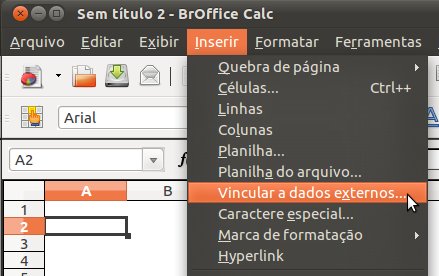
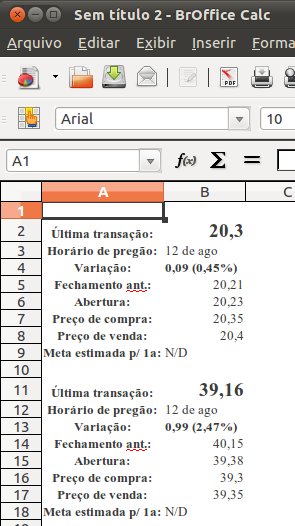
Uma dica é usar a Planilha2 para vincular os dados de todas ações desejadas e a Planilha1 para exibir as informações de forma amigável para o usuário. Sua imaginação é o limite. Lembre-se de que cada vez que abrir o arquivo aparece um diálogo perguntando se deseja atualizar os vínculos. Clique em Sim.
Uma outra solução é usar uma extensão para o OpenOffice chamada GetQuote. Mas eu queria uma solução que não precisasse instalar nada no computador e por isso rodasse direto em outras máquinas. Também esta extensão trouxe resultados errados em alguns testes, então não achei muito confiável. Ralei muito para descobrir isso.
Espero ter ajudado.
Google Maps API - Criando e interagindo com seus próprios mapas
Como minimizar CSS e Javascript via linha de comando
Instalação e configuração do LMS Moodle no Linux
Jakarta JMeter - Testando o desempenho de seus sites
Cara... Muito jóia...
Agora posso conferir as bolsas sem ter que entrar nos sites...
Cara muito bom seu Tutorial, vou ter que concordar que é melhor que o meu. link: http://www.alexsandertalles.com.br/v1/index.php/dicas/59 .
Mas vamos ver uma coisa, se fosse montar uma planilha grande usando a fomula =getQuote, que uso no meu, vc tem alguma dica de como atualizar o Calc automatico. Parabens... vou compartilhar no meu site esse tuto seu.
Eu estou utilizando um outro comando:
- Para baixar os dados eu faço na planilha chamada buffer
=SERVIÇOWEB(CONCAT("http://www.fundamentus.com.br/detalhes.php?papel=";$Carteira.A51))
- Depois eu pego a cotação com esse outro comando na planilha chamada carteira, onde a coluna A é o código do ativo (BBAS3 por exemplo):
=VALOR(EXT.TEXTO(EXT.TEXTO($buffer.A51;PESQUISAR("[0-9]+,[0-9]+"; $buffer.A51);8); 1; PROCURAR("<"; EXT.TEXTO($buffer.A51;PESQUISAR("[0-9]+,[0-9]+"; $buffer.A51);8))-1))
O primeiro baixa uma página na web completa (com cerca de 20kb) e o segundo pega o primeiro número que ele encontra na página que, no caso, é a cotação.
Patrocínio
Destaques
Artigos
Bluefin - A nova geração de ambientes de trabalho Linux
Como atualizar sua versão estável do Debian
Cirurgia para acelerar o openSUSE em HD externo via USB
Dicas
Pós-instalação do elementary OS 8.1
Quer auto-organizar janelas (tiling) no seu Linux? Veja como no Plasma 6 e no Gnome
Copiando caminho atual do terminal direto para o clipboard do teclado
Tópicos
archlinux resolução abaixou após atualização (18)
Conky não mostra temperaturas da CPU no notebook (7)
Estou com um problema no meu desktop do ubuntu (2)
Não estou conseguindo fazer funcionar meu Postfix na versão 2.4 no Deb... (0)
Top 10 do mês
-

Xerxes
1° lugar - 150.207 pts -

Fábio Berbert de Paula
2° lugar - 65.559 pts -

Buckminster
3° lugar - 23.042 pts -

Alberto Federman Neto.
4° lugar - 20.875 pts -

Mauricio Ferrari
5° lugar - 19.999 pts -

Daniel Lara Souza
6° lugar - 18.673 pts -

edps
7° lugar - 18.330 pts -

Andre (pinduvoz)
8° lugar - 16.398 pts -

Alessandro de Oliveira Faria (A.K.A. CABELO)
9° lugar - 15.930 pts -

Diego Mendes Rodrigues
10° lugar - 15.226 pts